Добро пожаловать в этот исчерпывающий учебник о странице Cut в DaVinci Resolve. В этом руководстве мы рассмотрим основные функции и преимущества этого специального просмотра, чтобы вы могли монтировать быстрее и более эффективно. Страница Cut особенно полезна для проектов, требующих быстрой обработки, и предоставляет некоторые инструменты, которые помогут вам оптимизировать рабочий процесс. Давайте вместе исследуем возможности!
Важные моменты
- Страница Cut идеально подходит для быстрой и эффективной обработки.
- Возможность видеть клипы в двух таймлайнах одновременно значительно облегчает работу.
- Также функции управления медиафайлами и предварительного просмотра клипов особенно полезны для быстрой обрезки.
Пошаговое руководство
1. Импорт материала
Сначала вам следует импортировать ваши клипы в DaVinci Resolve. Вы найдете значок импорта на странице Cut в нижней панели. Нажмите на него, чтобы открыть окно импорта.
Вы можете импортировать материал, выполнив щелчок правой кнопкой мыши на панели медиафайлов и выбрав «Импорт медиафайлов», или используя значок импорта. Вы также можете перетаскивать папки непосредственно в панель медиафайлов.
После выбора материала вас попросят адаптировать частоту кадров под ваш проект. Здесь вы можете выбрать «Не изменять», чтобы сохранить оригинальную частоту кадров, или «Изменить», чтобы подстроить под настройки проекта.
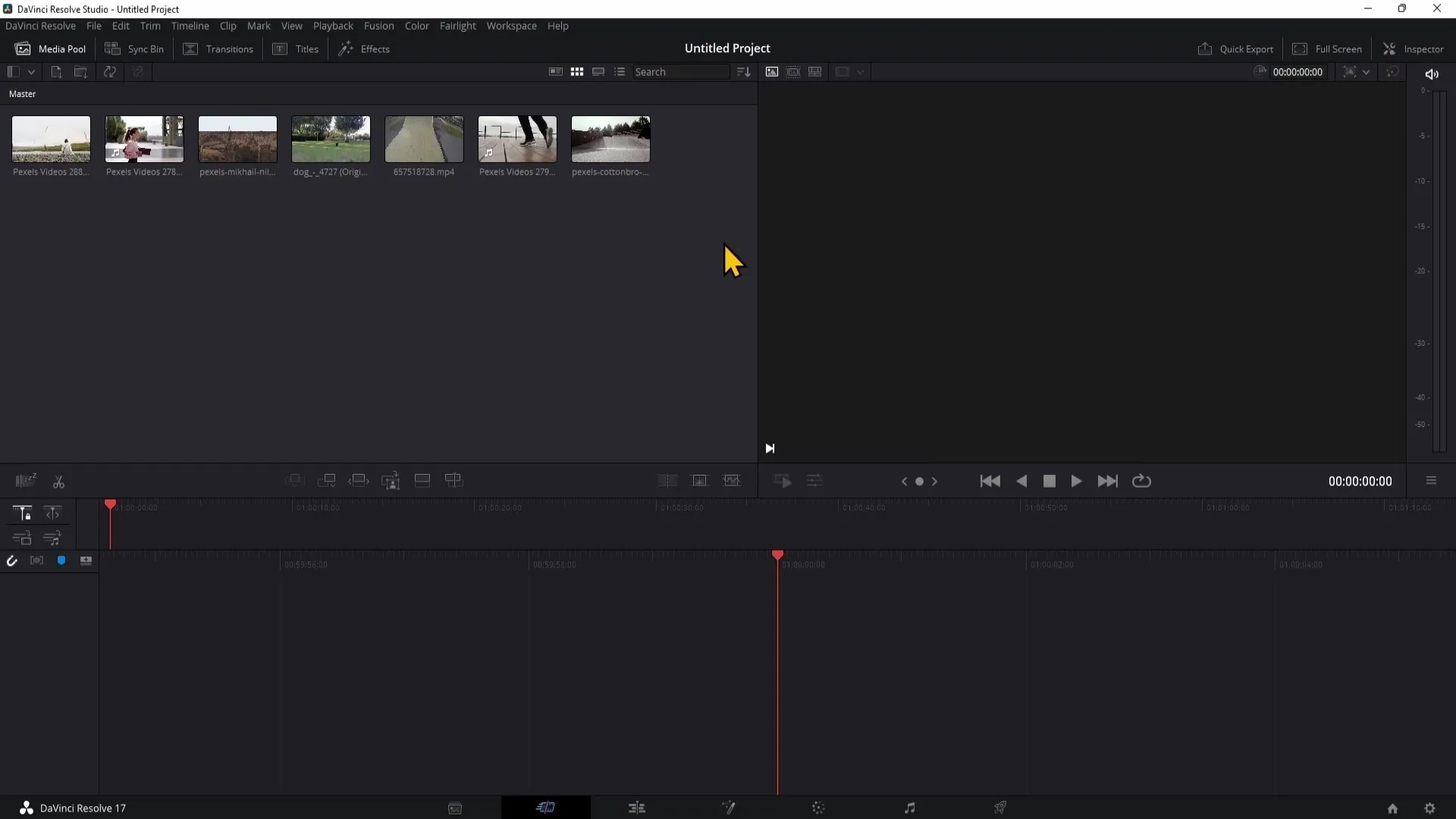
2. Расположение клипов
После импорта ваших клипов вы возможно захотите упорядочить их в определенном порядке. Вы можете нажать на «Файл» в панели медиафайлов и изменить порядок по таймкоду, дате или именам клипов.
У вас есть множество опций для изменения представления клипа, таких как вид в миниатюрах, вид в виде полос и другие, показывающие различную информацию о клипах.
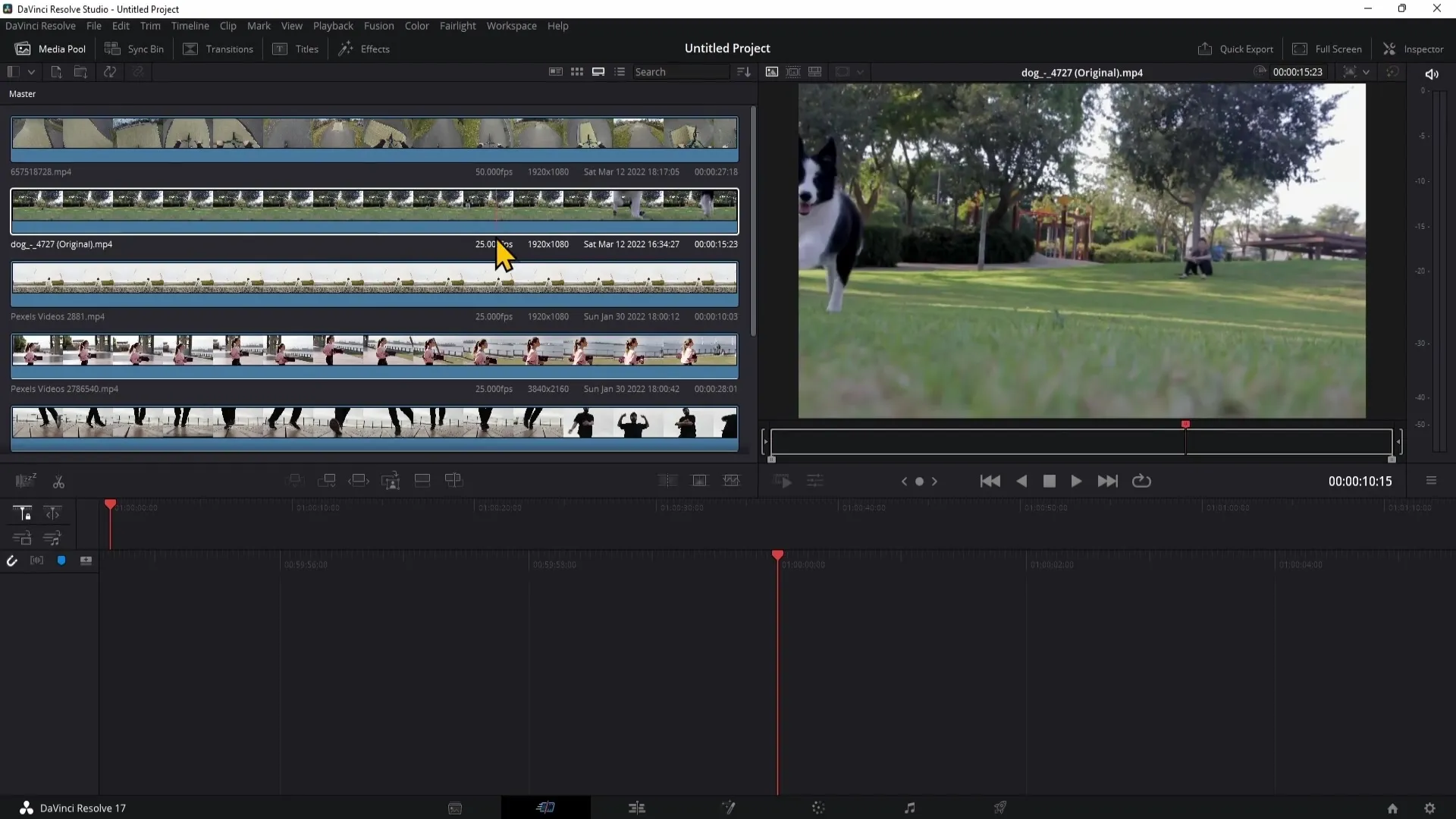
3. Преимущества страницы Cut
Одним из больших преимуществ страницы Cut является двойная таймлайн, которая предлагает большую гибкость при монтаже. Вы можете легко перетаскивать клипы между нижним и верхним таймлайном без необходимости переключения просмотра.
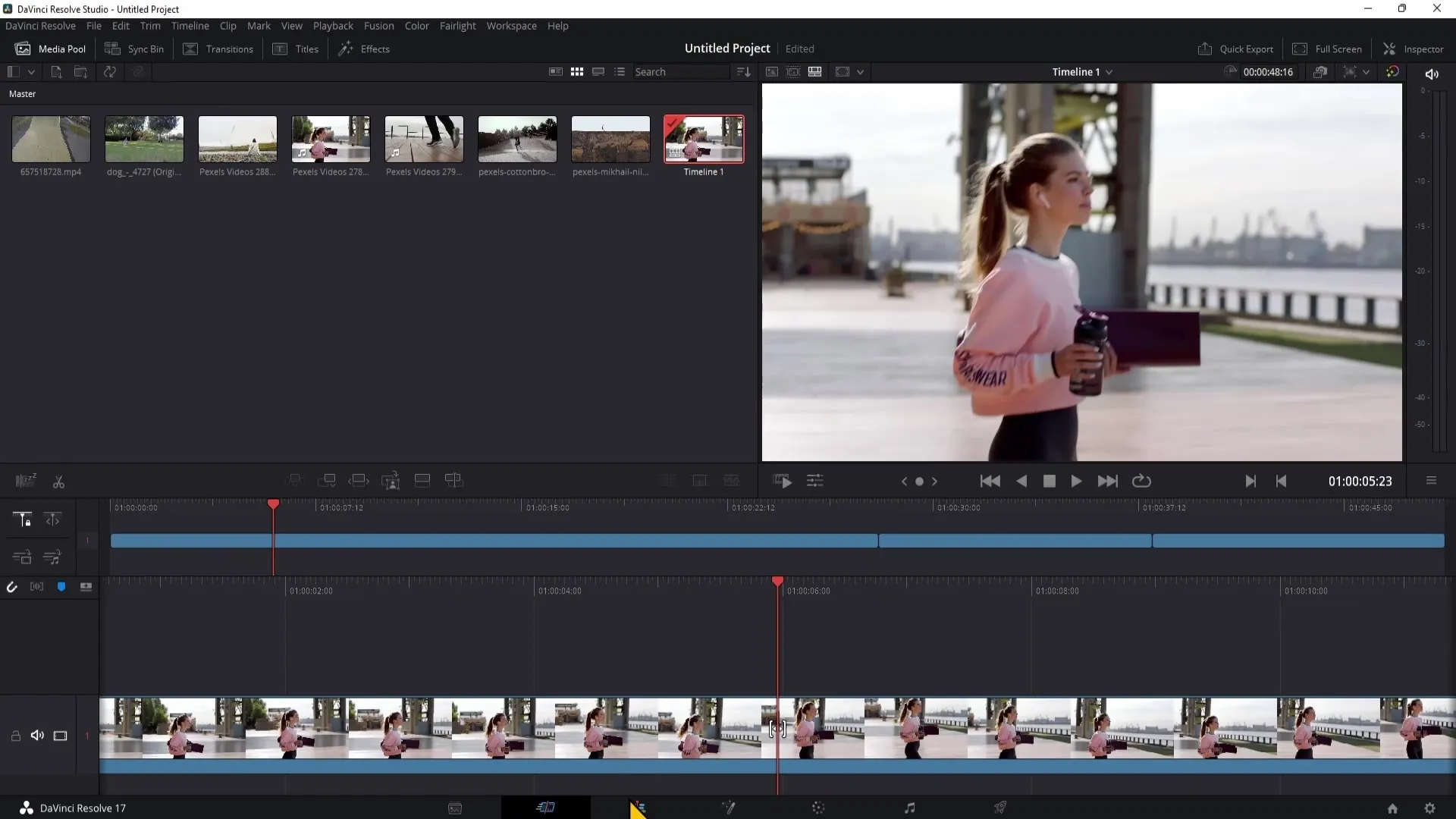
Это делает видеомонтаж более быстрым и экономит время. Вы также можете легко навигировать по вашему таймлайну с помощью игрового головки и легко редактировать клипы в разных местах.
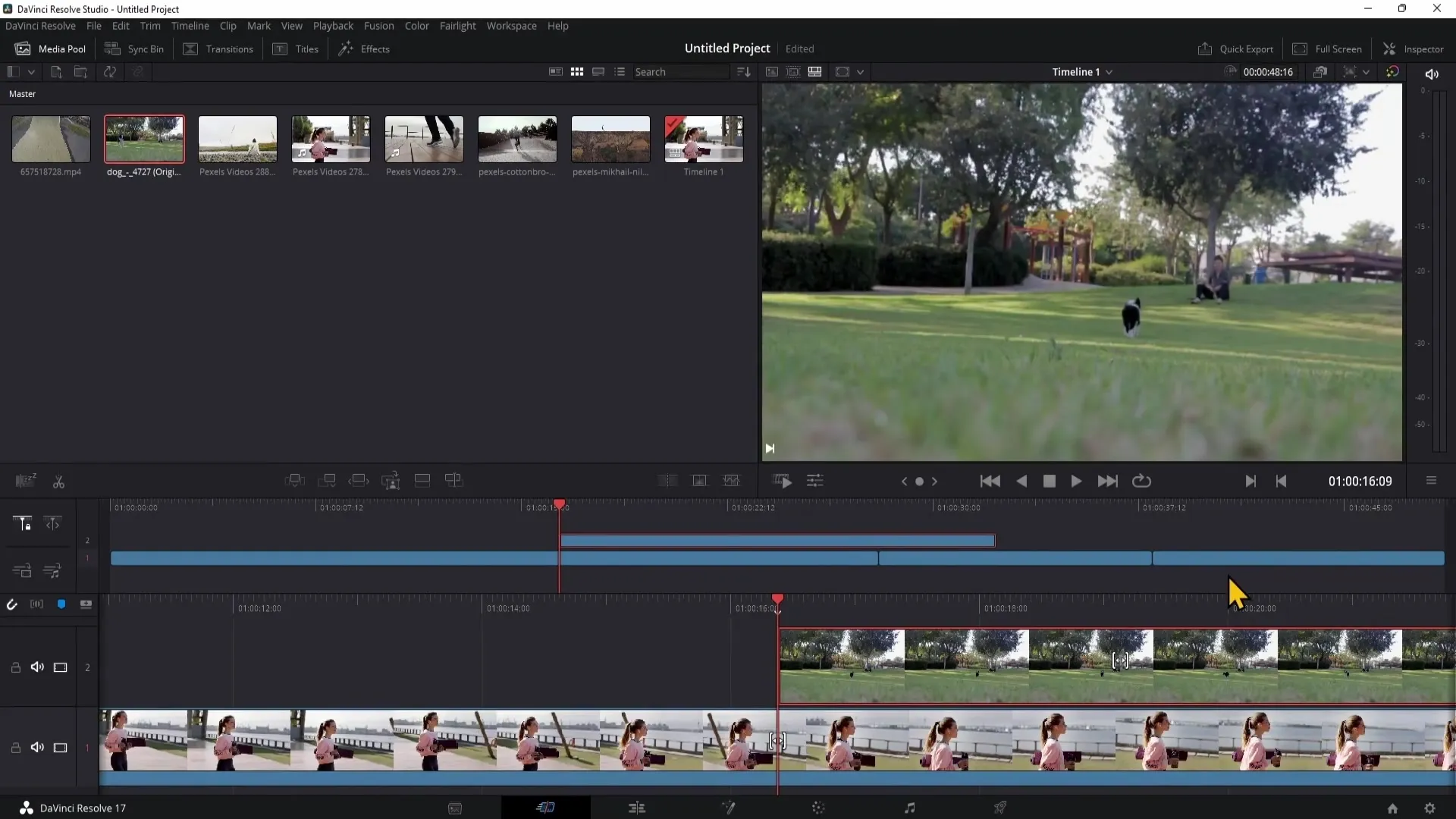
4. Работа с клипами
Если вы хотите просмотреть клип в предварительном просмотре, не щелкая по нему, просто наведите указатель на клип. Обратите внимание, что функция предварительного просмотра активна.
Функция «Клип F» позволяет вам легко воспроизводить клипы, не активируя их выбор. Это экономит ваше время, особенно если у вас много клипов.
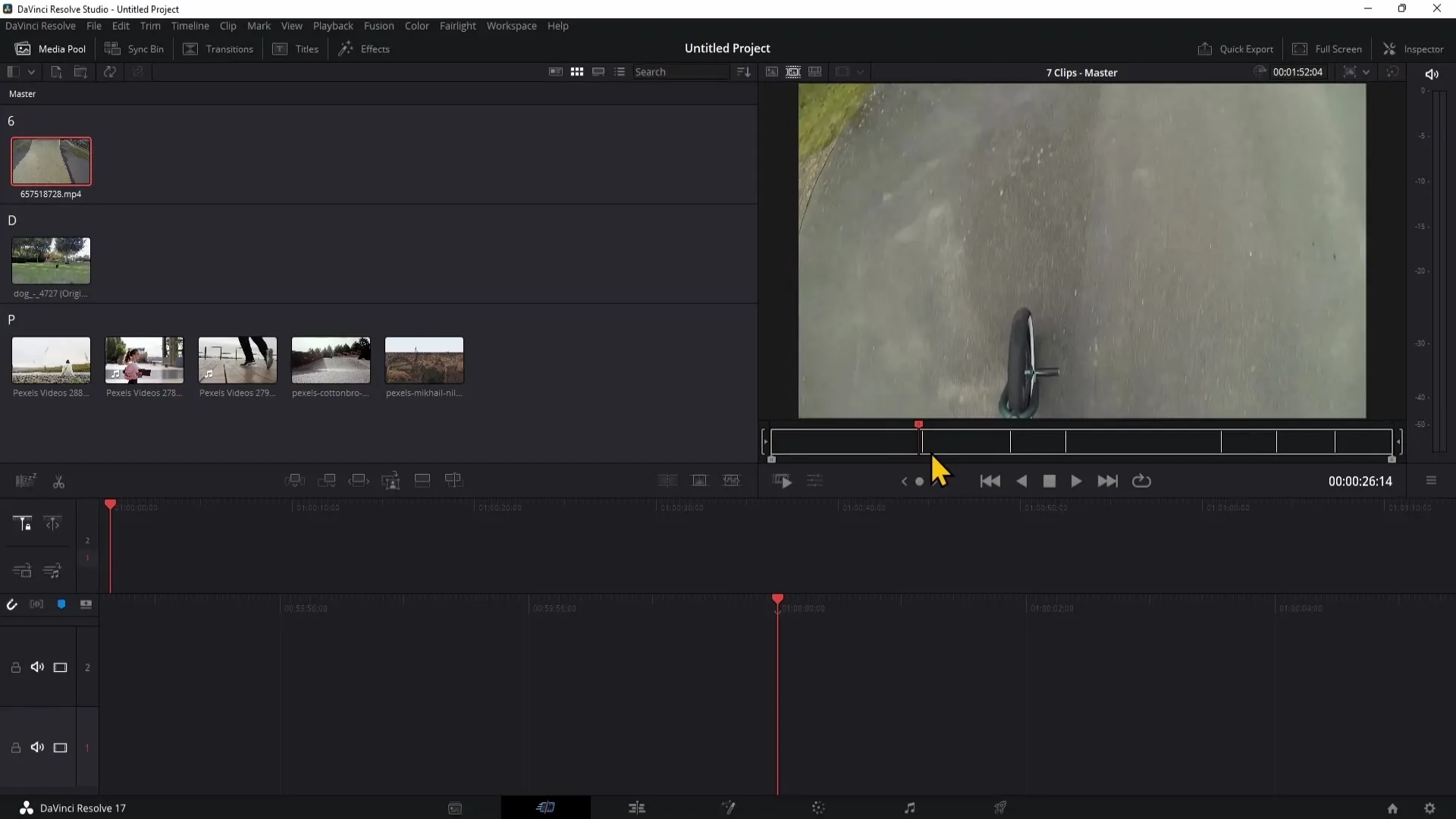
5. Перетаскивание клипов в таймлайн
Чтобы перетащить конкретные сегменты клипа в таймлайн, установите In- и Out-точки. Используйте кнопки «I» для In и «O» для Out, чтобы выбрать нужные части.
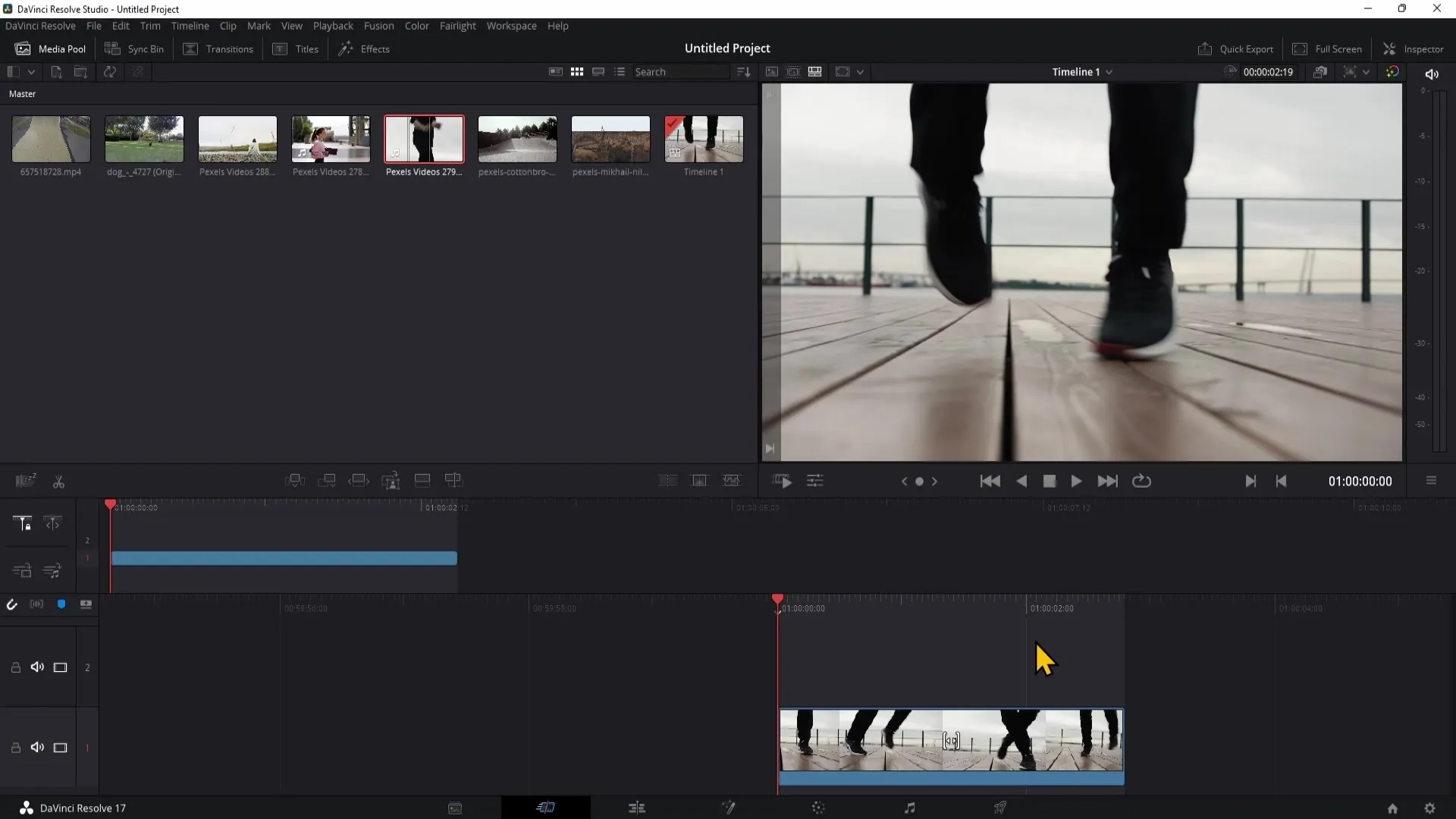
Если вы хотите перетащить только видео или только аудиофайл клипа в таймлайн, используйте специальные значки, чтобы выбрать либо «Только видео», либо «Только аудио».
6. Добавление переходов и заголовков
В меню эффектов вы можете добавить переходы, просто перетаскивая их в свой таймлайн. Также можно быстро вставить элементы, такие как текст и заголовки, чтобы улучшить ваши видеоролики.
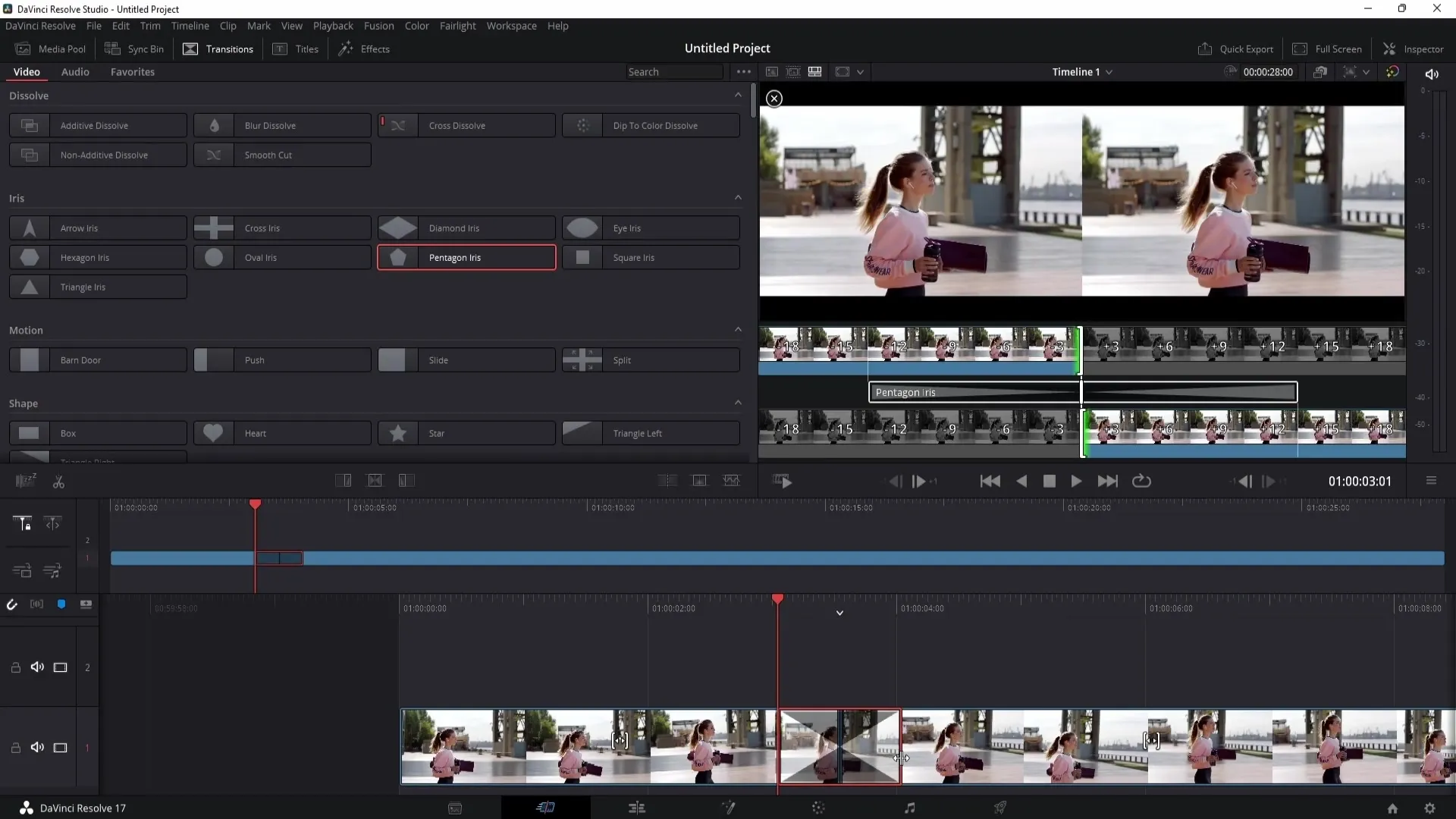
Используйте инспектор для редактирования и настройки текста. Изменения, такие как шрифт, размер и цвет, легко делаются здесь.
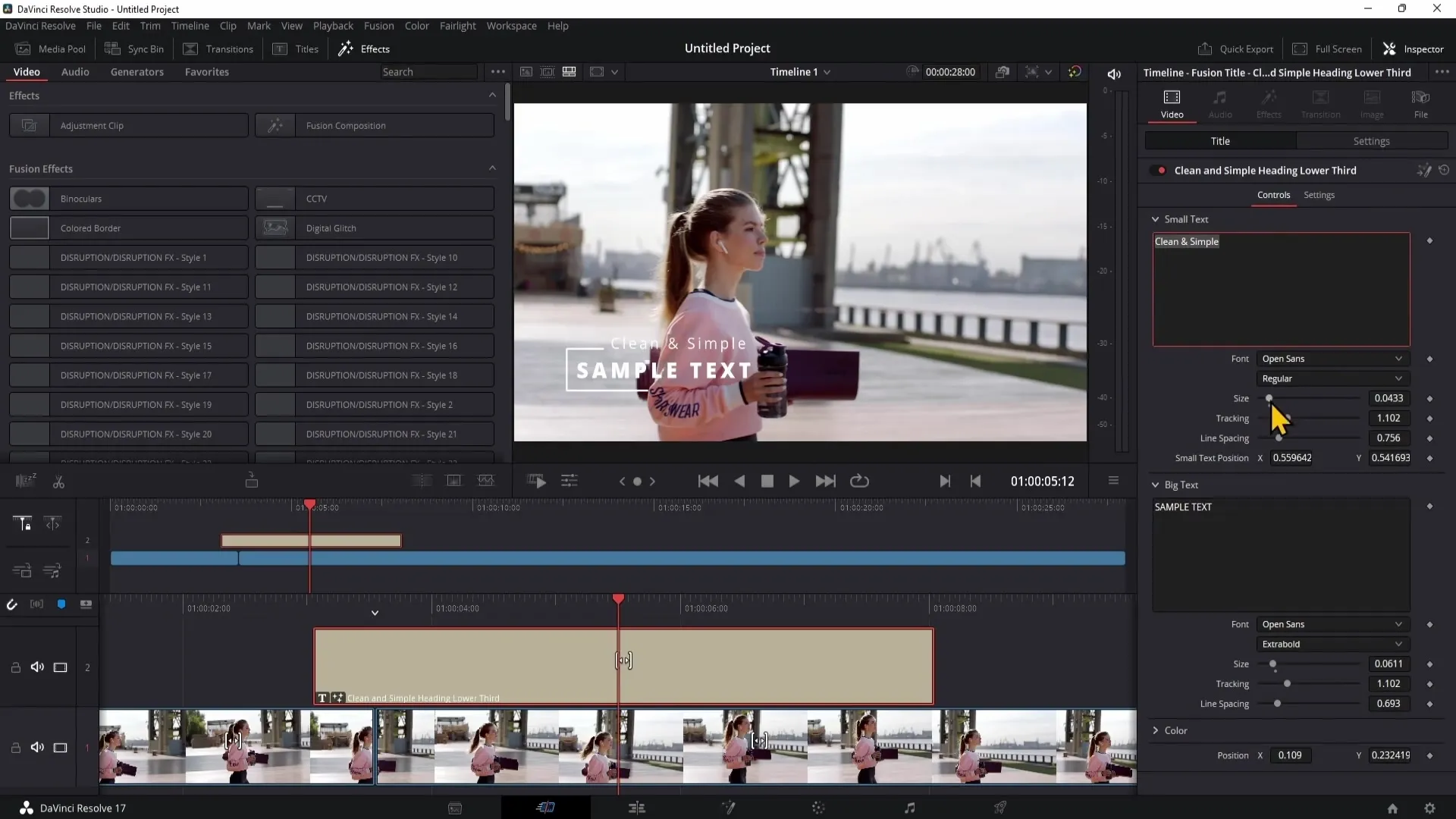
7. Другие важные функции
Для работы с треками существуют различные параметры, такие как Lock и Mute. С их помощью вы можете убедиться, что вы не случайно редактируете важные моменты.
Еще одним полезным инструментом является "Boring Detector", который поможет вам определить скучные моменты в вашем видео и оптимизировать ваш монтаж.
8. Просмотр клипов
Используйте функцию "Fast Review", чтобы быстрее просматривать свои клипы. Это увеличивает скорость воспроизведения в зависимости от длины клипа. Таким образом, вы быстрее просмотрите свой материал.
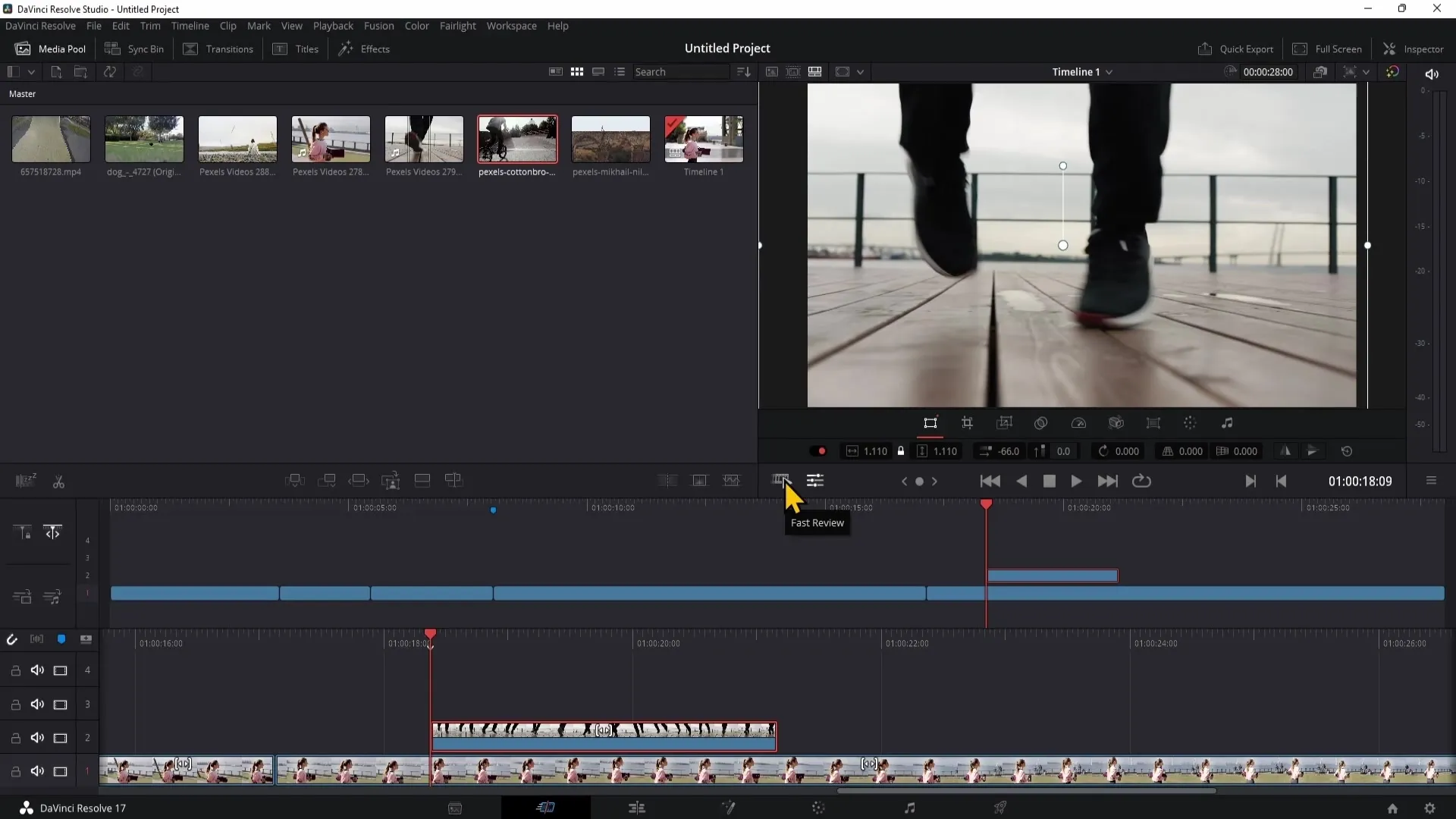
Сводка
В этом руководстве вы узнали, как эффективно работать с Cut Page в DaVinci Resolve. Вы узнали, как импортировать материал, организовывать клипы и использовать различные функции для быстрого и эффективного монтажа видео. Cut Page - мощный инструмент для тех, кто работает с видеомонтажом и хочет сократить время производства.
Часто задаваемые вопросы
Какие преимущества предлагает Cut Page по сравнению с Edit Page?Сut Page предлагает более простую навигацию между двумя параллельно отображаемыми таймлайнами и более быстрое управление медиафайлами.
Как импортировать материал в DaVinci Resolve?Вы можете импортировать материал через правый клик в Media Pool или через значок импорта в нижней части Cut Page.
Как изменить порядок своих клипов?Выберите в Media Pool желаемый параметр сортировки, например, по имени клипа или дате.
Как перенести только часть клипа в таймлайн?Установите In- и Out-точки с помощью клавиш "I" и "O", а затем перетащите выделенную часть на таймлайн.
Можно ли изменить скорость просмотра?Да, функция "Fast Review" позволяет воспроизводить клипы быстрее или медленнее.


